ネット対戦の準備 | ソフトインストール・設定編
STEP4
現在のXLink Kaiの最新バージョンは7.4ですが、PS2(と対応ソフト)で対戦できないバグがあるため使用できません。プラネックスによる日本語版もありますが、こちらもバージョン7.4のためGT4を含むPS2のソフトでは使用できません。
以下のリンクから、バージョン7.3をダウンロードしてください。
http://www.teamxlink.co.uk/binary/XLinkKai-7.3.1.7-win32.msi
インストールする
ダウンロードしたプログラム(XLinkKai-7.3.1.7-win32.msi)を起動し、他のソフトと同様にインストールウィザードの指示に従ってインストールします。
インストール先のフォルダなどを変更することができますが、特に設定する必要はありません。そのままクリックして進めていけば問題ないでしょう。
初期設定を行う
インストールが終わったら、スタートメニュー→「すべてのプログラム」→「XLink Kai」と開き、「Configure Kai」を起動します。
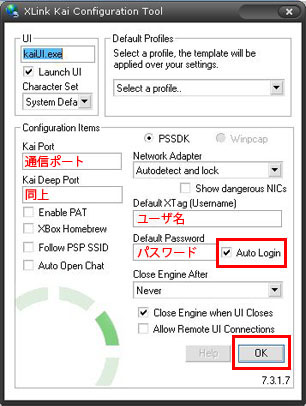 |
通信に使用するポート番号、オフィシャルサイトで取得したユーザ名(Xtag)とパスワードを入力します。 ポート番号はとりあえず「0」に設定しておきます(自動的にポート番号が設定されます)。「0」で正常に動作しない場合は、ルータなどで設定したポート番号を入力してください。 パスワード入力欄の右にある「Auto Login」にチェックしておくと、Kai起動時に自動的にログインしてくれるようになります。 その他にも設定できる項目がありますが、特に変更する必要はありません。 |
Windows Vistaの場合は…
Vistaでは、強化されたセキュリティ機能が原因で「Error initializing PSSDK manager」といったメッセージが表示されて起動できない場合があります。その場合は、以下のように設定してください。
エクスプローラで「コンピュータ」→「Cドライブ」→「ProgramFiles」とたどり、XLink Kaiのインストールフォルダを開き、「kaiConfig.exe」と「kaiEngine.exe」を以下のように設定します。
1: ファイル名を右クリックして「プロパティ」を開く
2: 「互換性」タブにある「管理者として〜」にチェックを入れて「OK」をクリックする
これで、通常通り「Configure Kai」を実行できるようになります。
Windows 7の場合は…
Windows7で正常にXLink Kaiを起動できない、といった現象が起こっているようです。正確な情報が不足しているため、参考までに他サイト様の記事を紹介します。
「モンスターハンターの車窓から windows7でxlink kai」
http://mh2gsyosin.blog97.fc2.com/blog-entry-252.html
< 前のステップへ 次のステップへ >

